Ето кои са кодовете за специални символи в AutoCAD
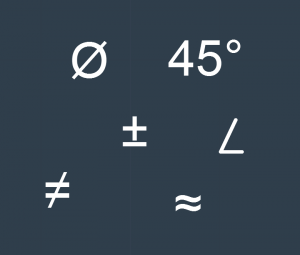 В AutoCAD създаваме и текст, а не само начертани обекти. Когато правим това, често ни се налага да слагаме по-специални символи.
В AutoCAD създаваме и текст, а не само начертани обекти. Когато правим това, често ни се налага да слагаме по-специални символи.
Има няколко символа, които се използват ежедневно и е хубаво човек да знае „тайните“ им кодове.
Ето един пример.
По-често отколкото ми се иска виждам чертеж, в който се изписва диаметър, но вместо символа за диаметър се изписва буквата ф, например ф400. Това може да е ок в доста ситуации, но това което наистина е доста непрофесионално е когато някой изпише текста и отпред начертае един кръг чрез командата circle и му лепне една линия по диагонал. Само си представете какво се случва, ако трябва да се премести текста или да се смени големината му.
Тези казуси имат много лесно решение в AutoCAD просто докато пишем текст.
Има специални символи и те се ползват по следния начин.
1. Пускаме командата mtext
2. Пишем си текста и когато напишем специалния код, AutoCAD автоматично го превръща в символ.
Например когато изпишем %%c и напишем каквото и да е след него, AutoCAD ще го превърне в символа за диаметър.
Ето трите най-използвани символа, които се използват в AutoCAD:
1. %%c за диаметър
2. %%p за знака плюс/минус
3. %%d за градус
За по-специфични символи можем да повикаме AutoCAD на помощ.
Просто докато пишете текст кликнете с десния бутон на мишката и изберете менюто Symbol. Това ще ви изведе опции с различни символи.
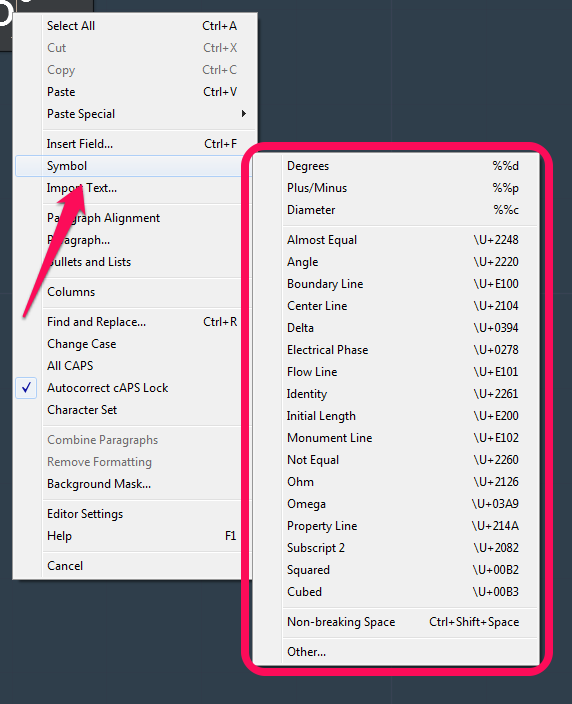
В самия AutoCAD ги има само като текст и ако не знаете английските термини може да се видите в чудо. Ето таблица, в която има и символите като визия.
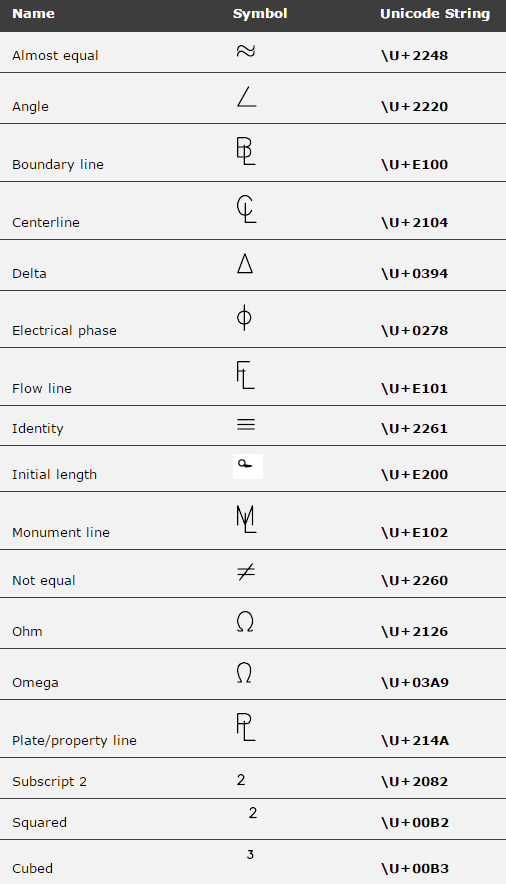
А какво е unicode string?
Може би сте забелязали, че до символите има специален код от типа на \U+2220.
Какво е това и кога се използва?
Просто когато изпишете този код както го виждате, AutoCAD ще ви превърне кода в съответния симвил (приблизително равно в примера с \U+2220).
Сега, би било малко наивно да си мислим, че е хитро да помним тези кодове. За какво са изобщо те?
Първо, за да ни подскажат как работят специалните символи. В списъка в AutoCAD са извадени само малка част. Ако изберем опцията other или просто в windows стартираме character map виждаме този екран.
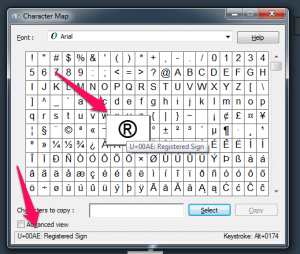
От тук можем да вкараме символ по желание, но и да видим кода на всеки един символ.
Така не само успяваме да въведем специални знаци, но и научаваме кодовете, които може да са ни от полза при лиспове за автоматизация и работа със скриптове, при които искаме компютърът да изписва текст вместо нас.
Не всеки работи с лиспове, но вкарването на символи е ежедневна задача на всеки работещ с AutoCAD.
Използвате ли специални символи? Какви трикове за тях знаете?



КОМЕНТИРАЙТЕ: